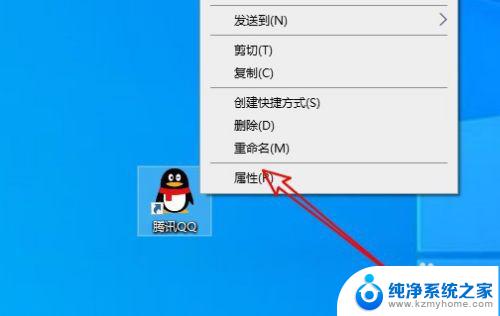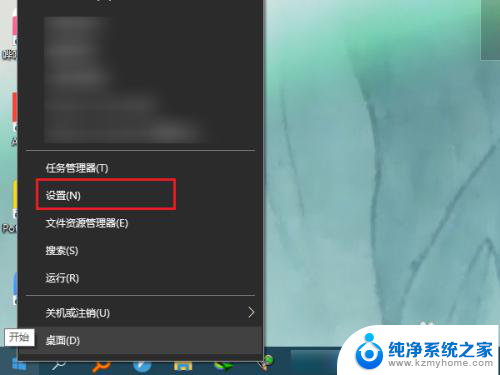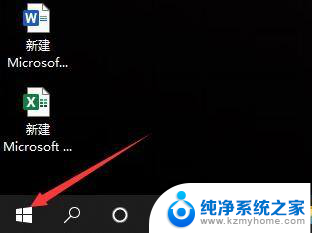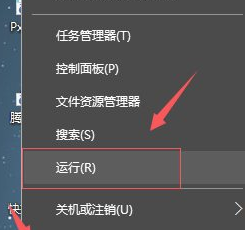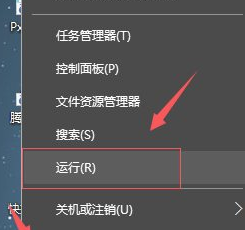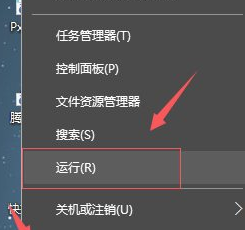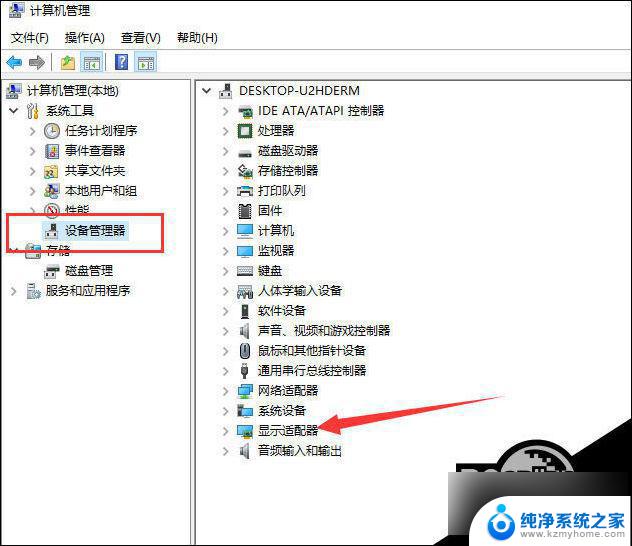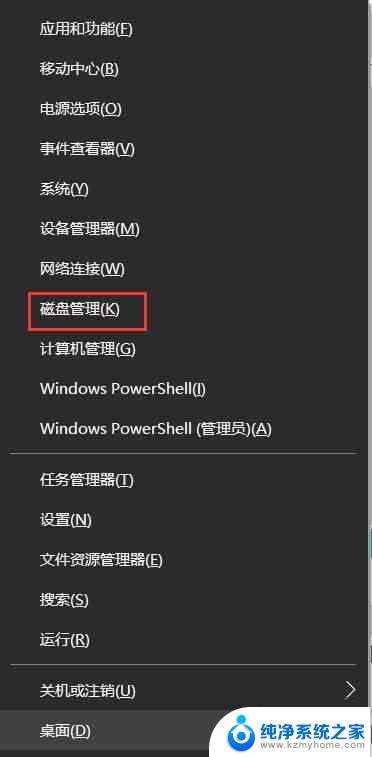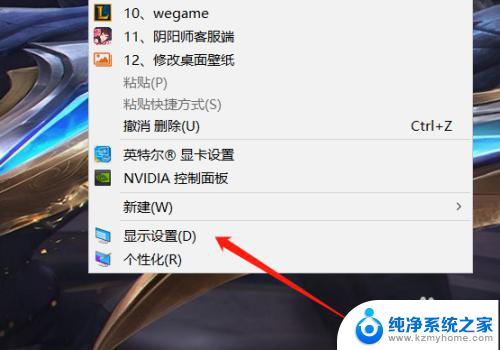怎么检测手柄按键 Win10手柄兼容性检测
Win10系统的手柄兼容性检测是指通过检测手柄按键来确定手柄是否能够正常连接和使用,在使用手柄进行游戏或控制电脑时,如果发现手柄按键无法响应或者出现其他问题,可能是由于手柄与系统不兼容造成的。通过进行手柄兼容性检测,可以及时发现问题并进行解决,确保手柄能够正常使用。通过简单的操作步骤和软件工具,就可以轻松检测手柄的兼容性,提高游戏体验和操作效率。
步骤如下:
1.首先,将游戏手柄连接到电脑上,直到看到手柄的电源指示灯亮起。然后,在电脑上右击Win徽标,在弹出的菜单中点击“运行”。
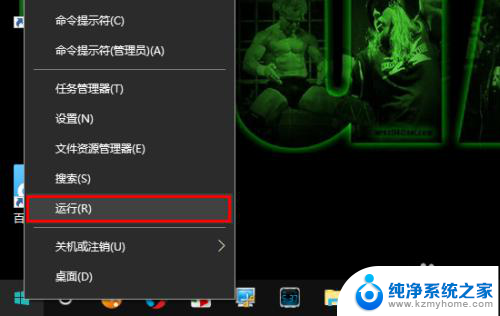
2.在运行窗口中输入 control,回车。
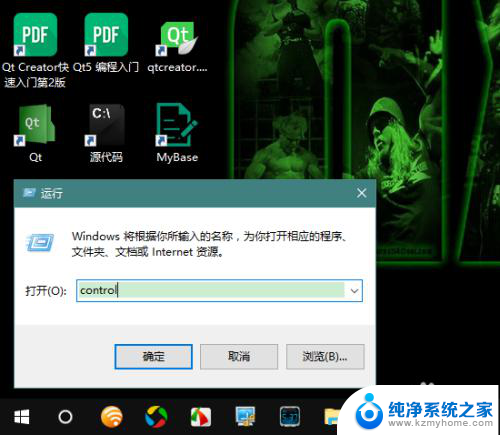
3.这时,将会打开控制面板。在控制面板中点击“查看设备和打印机”。
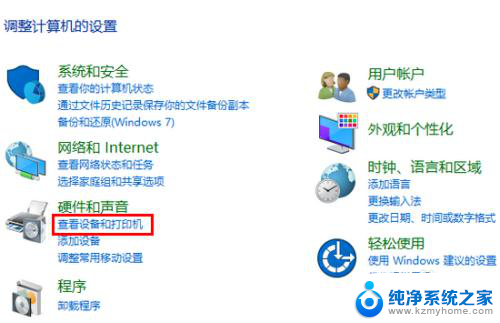
4.在设备一项下,如果你的手柄已经正确连接到电脑上。则会在此处出现一个手柄模样的图标。在这个图标上右击鼠标,选择“游戏控制器设置”。
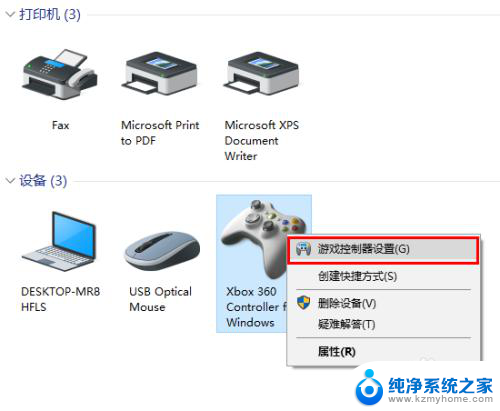
5.接着,在弹出的游戏控制器窗口中点击“属性”。
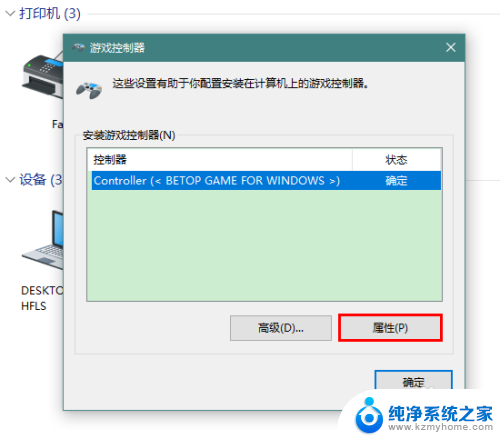
6.在打开的属性窗口中,我们便可以对游戏手柄进行测试了。
左摇杆:摇动手柄的左摇杆,看左上的十字小光标是否能跟随摇杆正确移动。
右摇杆:摇动手柄的右摇杆,看右上的相应矩形条是否能跟随摇杆变长变短。
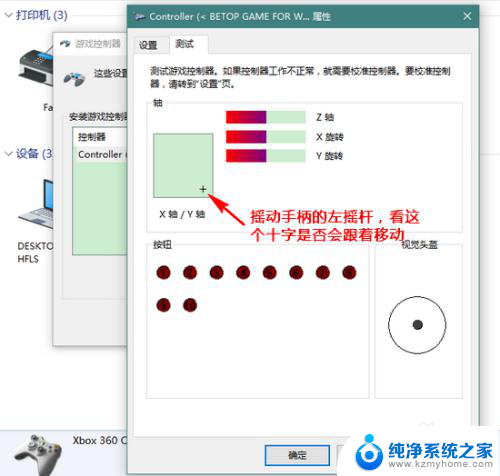
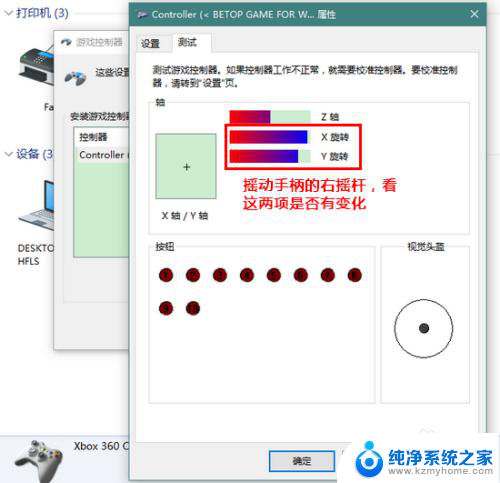
7.按键:按下手柄上的按键,看对应的按钮数字是否会亮起。
十字键:按下十字键,看右下的方向箭头是否能正确显示。
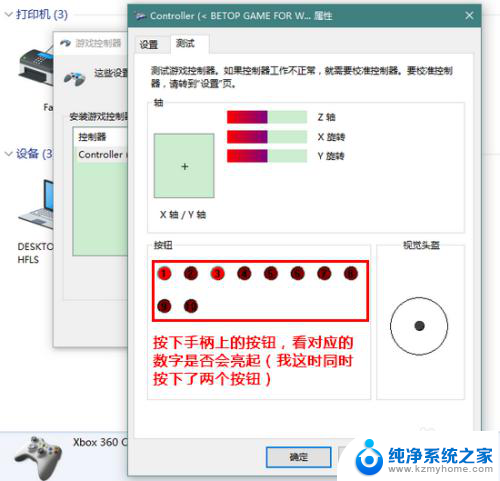
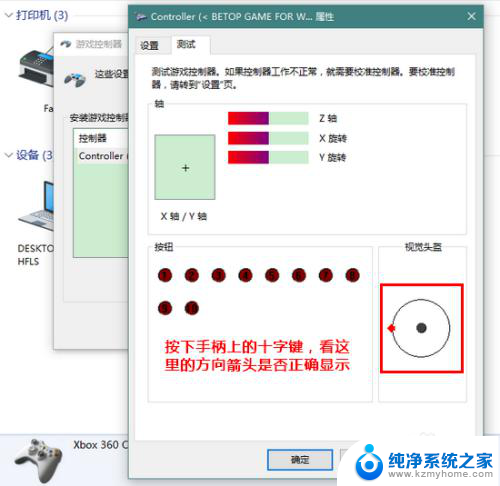
以上就是如何检测手柄按键的全部内容,如果你也遇到了同样的情况,请参照小编的方法来处理,希望对大家有所帮助。